Después de cambiar el toque de asistencia desde la configuración, todavía aparece y no desaparece. Simplemente desaparece en el momento en que lo apago, luego, cuando regreso a la pantalla de inicio, simplemente aparece nuevamente.
Si tiene problemas con el toque de asistencia en iOS 17 beta/16, no se preocupe, no está solo. Mucha gente informa este problema. El botón de asistencia Touch ha sido una molestia para muchos usuarios beta de iOS16. Un error en particular ocurre cuando apaga la función de la configuración, pero no desaparece, en cambio, ¡aparece en su pantalla nuevamente en varios lugares a lo largo de cada aplicación! En este artículo, le mostraremos cómo solucionarlo.
Parte 1: ¿Cuál es la razón de que mi toque de asistencia no funcione/avance en iOS 17 beta/16?
Algunas razones pueden hacer que su toque de asistencia no funcione o se mueva en iOS 17 beta/16. La primera posibilidad es que tenga habilitado el modo de batería baja. El modo de batería baja puede deshabilitar algunas de las funciones de su teléfono, incluido Asistente Touch. Aparte de eso, ciertas aplicaciones podrían no ser compatibles con el toque de asistencia. Si una aplicación usa el modo de pantalla completa, podría deshabilitar la función. Además, algunos juegos usan controles de movimiento que pueden interferir con el toque de asistencia.
La segunda posibilidad es un problema de software. Muchos usuarios han informado que después de actualizarse a iOS 17 beta/16, su botón de asistencia táctil comenzó a actuar. Es muy probable que este sea un error que se solucione en futuras actualizaciones.
Parte 2: ¿Cómo agregar toque de asistencia a iOS 17 beta/16?
Si no puede encontrar el botón Touch de asistencia en su pantalla, puede desactivarse. Agregar toque de asistencia en iOS 17 beta/16 es un proceso rápido y fácil. Aquí está como:
- Abra la configuración y toque la accesibilidad.
- Desplácese hacia abajo y seleccione Toque de asistencia.
- Encienda el interruptor de asistencia táctil.
- Aparecerá un círculo blanco con un marco gris en su pantalla. Este es su botón de asistencia.
- Para mover el botón, simplemente arrástrelo a la ubicación deseada.
- Para personalizar la apariencia del botón, toque Personalizar el menú de nivel superior. Aquí puede agregar o eliminar elementos del menú y cambiar el orden en el que aparecen.
- Para usar Asistente Touch, simplemente toque el botón y seleccione la acción deseada en el menú.

Parte 3: Fix iOS 17 beta/16 toque de asistencia no funciona a través de la reparación del sistema ultfone iOS
Como una de las herramientas de reparación del sistema iOS más populares del mercado, la reparación del sistema ultfone iOS puede solucionar varios problemas de iPhone sin pérdida de datos, incluido el toque de asistencia que no funciona en iOS 17 beta/16.
El programa admite todos los dispositivos iOS y es muy fácil de usar. Simplemente conecte su dispositivo a la computadora y siga las instrucciones en la pantalla. En unos minutos, su problema se solucionará.
La reparación del sistema ultfone iOS también es muy segura de usar. Utiliza el sistema operativo de reparación para reparar su dispositivo, lo que significa que no causará ninguna pérdida de datos o daños a su dispositivo.
Si tiene problemas con el toque de asistencia en iOS 17 beta/16, le recomendamos que pruebe la reparación del sistema ultfone iOS. Resuelve más de 150 problemas de iOS comunes sin pérdida de datos y es muy fácil y seguro de usar. ¡Pruébalo y no te decepcionará!
- Arregle más de 150 problemas del sistema iOS como el logotipo de Apple, reinicie el bucle sin pérdida de datos.
- 1 clic para ingresar y salir del modo de recuperación en iPhone/iPad
- Renovación de iOS 17 beta/16 sin iTunes.
- Admite todas las versiones de iOS y modelos de iPhone, incluidas la serie iPhone 14 e iOS 17 beta/16.
- Restablecer iPhone/iPad/iPod Touch sin contraseña/iTunes/Finder.
COMPRAR AHORA
COMPRAR AHORA
-
Paso 1Descargue el software de su computadora. Instalar y ejecutarlo. Después de eso, use un cable USB para conectar su iPhone a la computadora. Una vez que se detecta el iPhone, haga clic en «Inicio».
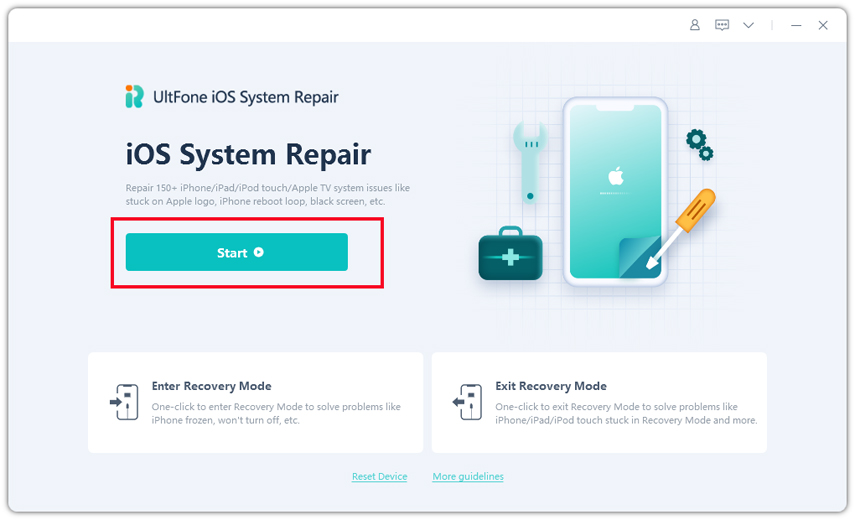
-
Paso 2Haga clic en «Reparación estándar» para continuar. Antes de realizar la reparación del sistema, debe hacer clic en el botón «Descargar» para descargar el paquete de firmware coincidente automáticamente para su dispositivo.
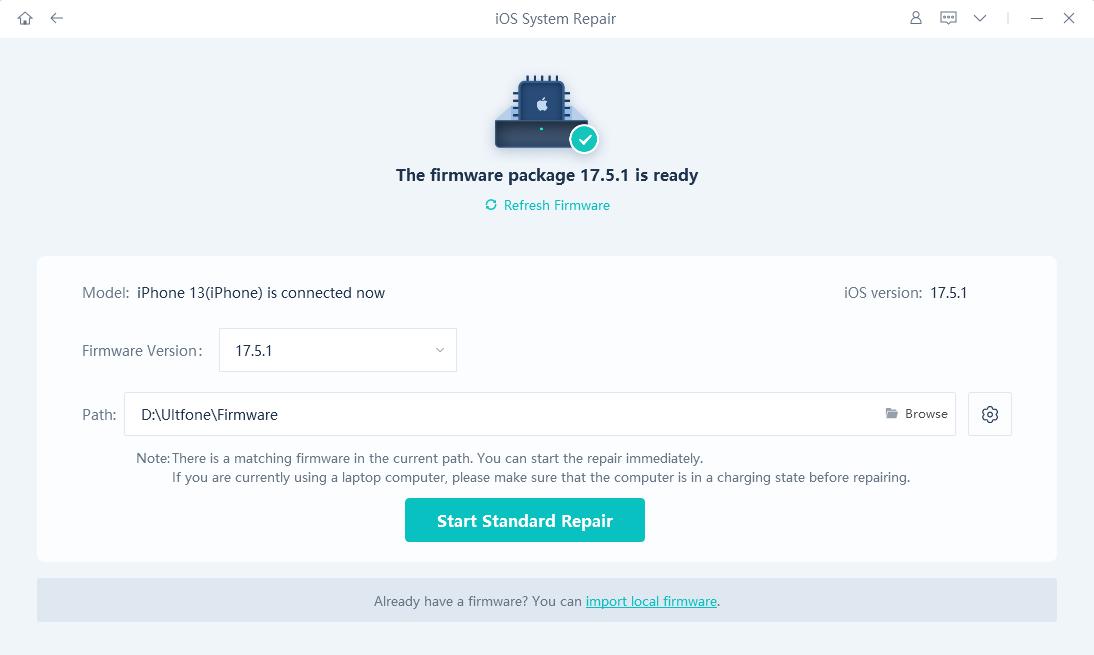
-
Paso 3Una vez que el paquete de firmware se descargue correctamente, haga clic en «Iniciar reparación estándar» para solucionar los problemas de iOS en su dispositivo. Luego espere unos minutos para reparar el sistema iOS.
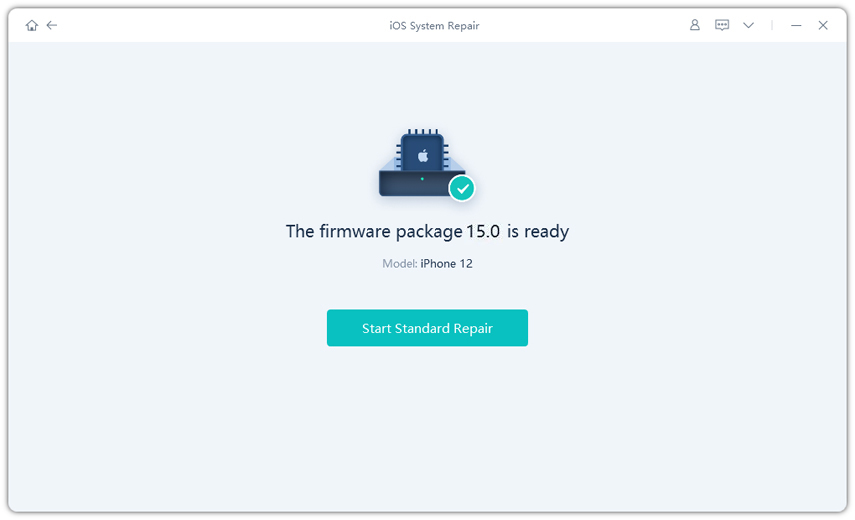
Parte 4: Otras soluciones comunes a iOS 17 beta/16 toque de asistencia no funciona
También puede probar algunos otros métodos para solucionar el problema.
Forma 1: enciende a ayuda de ayuda y enciende
Esta es la forma más básica de solucionar este problema. Simplemente vaya a Configuración -> Accesibilidad -> Toque y altere asistente de ayuda y luego nuevamente. Con este método, puede solucionar el problema la mayor parte del tiempo.
Si este método no funciona para usted, no se preocupe, hay otras formas de solucionarlo. ¡Sigue leyendo!
Forma 2: reiniciar iPhone
Reiniciar iPhone siempre es una buena idea cuando enfrenta problemas técnicos o insectos. Para reiniciar su dispositivo, simplemente presione y mantenga presionado el botón de encendido hasta que aparezca «deslizarse para apagar» en la pantalla. Una vez que su dispositivo esté apagado, presione y mantenga presionado el botón de encendido nuevamente para volver a encenderlo.
Forma 3: restablecer la opción de toque de asistencia
Si el alternar asistente de asistencia no funciona y no funciona, puede intentar restablecer la opción. Para hacer esto, vaya a Configuración -> Accesibilidad -> Touch -> Asistente y toque «Restablecer». Esto restablecerá todas las configuraciones relacionadas con ASHISTIVETOUCH y, con suerte, solucionará el problema.
Forma 4: restablecer todas las configuraciones
Si ninguno de los métodos anteriores funciona, puede intentar restablecer toda su configuración. Esto no eliminará ningún dato de su dispositivo; Solo restablecerá su configuración a sus valores predeterminados. Para restablecer todas las configuraciones, vaya a Configuración -> General -> Restablecer y toque «Restablecer todas las configuraciones».
Forma 5: ajustar la capacidad de inactividad de toque de asistencia
Si todavía tiene problemas con el toque de asistencia, puede intentar ajustar su capacidad inactiva. Para hacer esto, vaya a Configuración -> Accesibilidad -> Toque y toque «Opacidad inactiva». Desde aquí, puede ajustar la opacidad del botón Touch de asistencia cuando está inactivo.
Conclusión
Muchos usuarios de iPhone han encontrado el problema de que el toque de asistencia no funcione después de actualizar a iOS 17 beta/16. Si está preocupado por este problema, no se preocupe; Las soluciones están disponibles. En esta publicación de blog, hemos enumerado algunos métodos que pueden ayudarlo a solucionar el problema. Asegúrese de probarlos. Y si ninguno de estos funciona para usted, le recomendamos descargar la reparación del sistema ultfone iOS y darle una oportunidad. Es una herramienta de reparación profesional que puede solucionar muchos tipos de problemas de iOS con solo unos pocos clics. Entonces, ¿por qué no intentarlo?
Learn more: Cómo solucionar el problema de que iOS 17 no aparece en la actualización de software de Configuración
